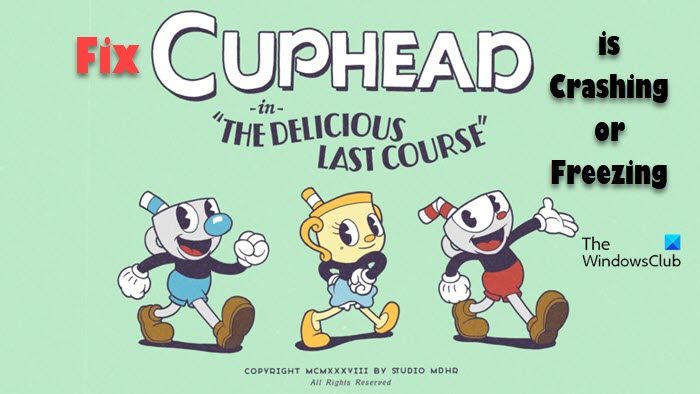在射擊類視頻遊戲中,Cuphead 獲得了相當大的粉絲群。但是,一些遊戲玩家無法在沒有兼容性問題的情況下玩遊戲。在本文中,我們提到了一些解決該問題的解決方案。因此,如果 Cuphead:美味的最後一道菜在您的系統上不斷崩潰和凍結,那麼這篇文章適合您。
為什麼 Cuphead:美味的最後一道菜會崩潰?
其中一個它可能崩潰的原因是它不兼容;您要么運行的是低端 PC,要么擁有過時的軟件。無論是哪種情況,您都會在下面找到適合自己的解決方案。其他一些原因包括系統文件損壞、應用程序超頻、缺少權限等。不要再浪費時間了,讓我們轉到故障排除指南。
Cuphead The Delicious Last Course 在 PC 上崩潰或凍結
h2>
如果茶杯頭:美味的最後一道菜不斷崩潰,首先,更新你的電腦。然後開始故障排除過程。如果故障排除不起作用,請嘗試給定的解決方案。
更新您的圖形驅動程序以管理員身份運行您的遊戲驗證遊戲完整性禁用覆蓋禁用超頻降低圖形設置重新安裝遊戲
讓我們開始工作。
1] 更新您的顯卡驅動程序
從一個簡單的解決方案開始;首先檢查您的圖形驅動程序。更新的圖形驅動程序確保流暢的遊戲。通常,圖形驅動程序隨 Windows 更新。但是,如果它沒有更新,那麼您可以手動更新您的圖形驅動程序或使用免費軟件。選擇適合您的。
如果更新驅動程序後問題仍未解決,請轉到下一個解決方案。
2] 以管理員身份運行遊戲
通常情況下,缺少權限會導致遊戲出現兼容性問題。因此,強烈建議您以管理員身份運行遊戲。為此,請右鍵單擊遊戲並選擇以管理員身份運行遊戲。但是,這很快就會變得乏味,因為您每次玩遊戲時都必須這樣做。
為了節省時間,請按照以下步驟以管理員身份運行遊戲:右鍵單擊 Cuphead:美味的最後一道菜或Steam。轉到“屬性”選項,然後單擊“兼容性”選項卡。單擊以管理員身份運行遊戲旁邊的框。選擇“確定”按鈕。
打開遊戲以查看是否問題是否仍然存在。
3] 驗證遊戲完整性
遊戲可能會因為以下原因而崩潰或死機損壞和丟失的遊戲文件。驗證和修復遊戲文件可以解決問題,方法如下:
啟動 Steam 並導航到庫。右鍵單擊遊戲並單擊“屬性”選項。在“本地文件”選項卡中,單擊“驗證”遊戲文件的完整性。
該過程可能需要一些時間,完成後,啟動您的遊戲並查找任何類型的問題。希望您不會遇到上述問題,但如果遇到,請查看下一個解決方案。
4] 禁用疊加層
在玩遊戲時使用 Discord?如果是,這可能是您的遊戲崩潰或凍結的原因。您應該禁用該選項並查看它是否有效。為此,請嘗試以下步驟。
啟動 Discord。選擇 Cog 按鈕以導航到設置。在活動設置中,單擊遊戲覆蓋選項。關閉啟用遊戲內覆蓋功能旁邊的切換鍵.
如果您有任何其他覆蓋,例如 NVIDIA 或 Steam,也請禁用它們。
5] 禁用超頻
如果您在玩遊戲的同時超頻,那麼很有可能遊戲因此而崩潰。在這種情況下最好的辦法是禁用超頻然後重新啟動遊戲。手指交叉,您不必兩次面對相同的情況。
6] 較低的圖形設置
較高的圖形設置確實可以提供更好的遊戲體驗,但也有其缺點。其中之一是兼容性問題。因此,如果是這種情況,那麼您可以將圖形設置設置為默認或低選項,然後重新啟動遊戲。
7] 重新安裝遊戲
最後但並非最不重要的一點是,如果上述解決方案均無法解決問題,然後嘗試將其卸載。現在,重新安裝它,因為這樣做會刪除損壞的遊戲文件、損壞的遊戲安裝或與此類相關的任何問題。
現在,開始玩遊戲吧。
你好嗎修復無法打開的 Cuphead?
如果 Cuphead 無法打開,請嘗試本文中提到的解決方案。您可以從第一個解決方案開始,然後向下移動。此外,請檢查下面提到的系統要求並確保您的系統兼容。
.large-leaderboard-2-multi-820{border:none!important;display:block!important;float:none ;line-height:0;margin-bottom:15px!important;margin-left:0!important;margin-right:0!important;margin-top:15px!important;max-width:100%!important;min-height:250px;min-width:250px;padding:0;text-align:center!important}以下是運行 Cuphead: The beautiful last course 的系統要求。
操作系統: Windows 10處理器: Intel Core2 Duo E8400內存: 4 GB RAM顯卡: 2GB VRAM 或更高DirectX: 第 11 版存儲空間: 2 GB 可用空間
就是這樣!
另請閱讀:新世界不斷崩潰或凍結。